
1단계, word2010 문서창을 열고 [메일] 리본으로 전환합니다. [메일 병합 시작] 그룹에서 [메일 병합 시작] 버튼을 클릭하고 열기 메뉴에서 [봉투] 명령을 선택합니다.

2단계, 열린 [봉투 옵션] 대화 상자에서 사용자는 다음을 클릭할 수 있습니다. [봉투 크기] 드롭다운 삼각형 버튼을 클릭하고 봉투 크기 목록에서 표준 봉투 크기 또는 사용자 정의 크기를 선택합니다. 동시에 [수신자 주소]와 [발신자 주소]의 글꼴은 물론 [수신자 주소]와 [발신자 주소] 사이의 거리와 봉투의 왼쪽과 상단도 설정할 수 있습니다.
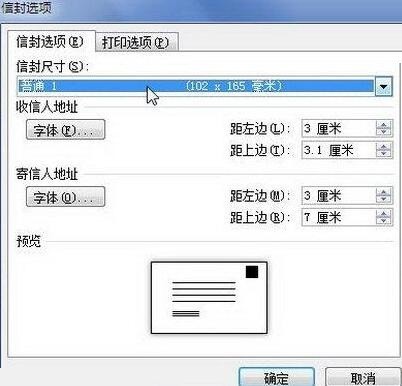
단계 3, [인쇄 옵션] ] 탭으로 전환하여 사용자가 봉투 전달 방법을 설정할 수 있습니다. 설정을 완료한 후 [확인] 버튼을 클릭하세요.
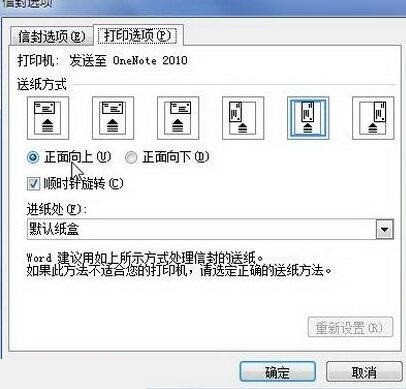
위 내용은 word2010에서 봉투 옵션을 설정하는 자세한 단계의 상세 내용입니다. 자세한 내용은 PHP 중국어 웹사이트의 기타 관련 기사를 참조하세요!